අන්තර්ගත වගුව
ඔව්, බොහෝ අවස්ථාවන්හිදී iCloud භාවිතා නොකර iPhone හි මකා දැමූ පණිවිඩ නැවත ලබා ගත හැකිය. නමුත් සාර්ථක ප්රකෘතිමත් වීම විවිධ සාධක මත රඳා පවතී. හොඳම විසඳුම වන්නේ Messages යෙදුමේ Edit මෙනුවෙන් Show මෑතකදී මකාදැමූ විකල්පය භාවිතා කිරීමයි.
ඔබේ මකා දැමූ පණිවිඩය මෑතකදී මකා දැමූ පණිවිඩයේ නොමැති නම් කුමක් කළ යුතුද? ෆෝල්ඩරය? බලාපොරොත්තු සුන් නොකරන්න. ඔබ සතුව ඇති වෙනත් විකල්ප කිහිපයක් මම ඔබට පෙන්වන්නම්.
ආයුබෝවන්, මම ඇන්ඩෘ ගිල්මෝර්, සහ මම වසර දහයකට ආසන්න කාලයක් iOS උපාංග භාවිත කිරීමට මිනිසුන්ට උදවු කරමින් සිටිමි.
මකාදැමීමේ ග්රහණයෙන් ඔබේ වටිනා පණිවිඩ ප්රතිසාධනය කිරීමට ඔබ දැනගත යුතු විස්තර සඳහා දිගටම කියවන්න. අපි පටන් ගනිමු.
ඔබට iPhone හි මකා දැමූ පණිවිඩ දැකිය හැකිද?
Apple හි iPhone මෙහෙයුම් පද්ධතිය, iOS, මකා දැමූ පණිවිඩවල පිටපතක් රඳවාගෙන සිටින බව ඔබ දැන සිටියාද?
ඔබ Messages යෙදුමෙන් පෙළක් මකා දැමූ විට, එම අයිතමය ඔබගේ දුරකථනයෙන් ක්ෂණිකව මැකෙන්නේ නැත. ඒ වෙනුවට, මකා දැමූ පණිවිඩ මෑතකදී මකා දැමූ ෆෝල්ඩරයකට යයි. iCloud භාවිතයෙන් තොරව මකා දැමූ කෙටි පණිවිඩ සොයා ගන්නේ කෙසේද යන්න මෙන්න:
- පණිවිඩ යෙදුම විවෘත කරන්න.
- තිරයේ ඉහළ වම් කෙළවරේ සංස්කරණය කරන්න තට්ටු කර තෝරන්න. මෑතකදී මකා දැමූ පෙන්වන්න.
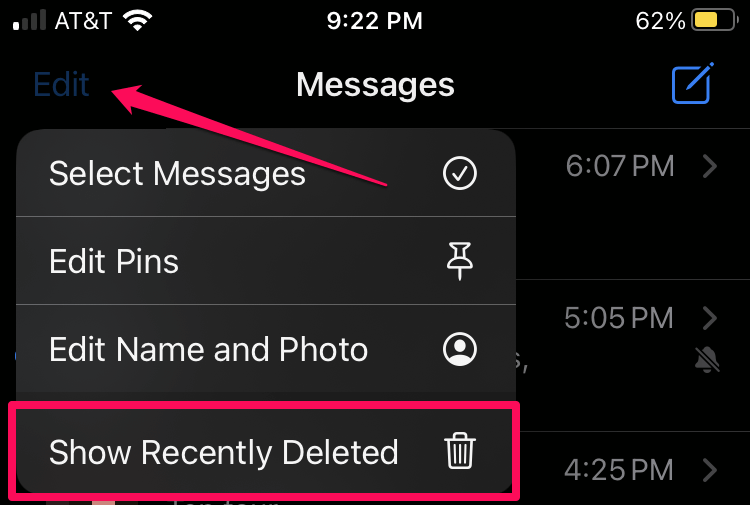
සටහන: යෙදුම දැනටමත් සංවාදයකට විවෘත නම් ඔබට සංස්කරණය කිරීමේ විකල්පය නොපෙනේ. ඔබගේ සියලු සංවාද පෙන්වන ප්රධාන තිරය වෙත ආපසු යාමට ඉහළින් ඇති පසුපස ඊතලය තට්ටු කරන්න, එවිට සංස්කරණය කරන්න දිස් වනු ඇත.
- වමට ඇති රවුම තට්ටු කරන්නඔබට ප්රතිසාධන කිරීමට අවශ්ය සෑම සංවාදයක්ම, ඉන්පසු තිරයේ පහළ දකුණු කෙළවරේ ඇති ප්රතිසාධනය තට්ටු කරන්න.
- තහවුරු කිරීමට පණිවිඩ(ය) තට්ටු කරන්න.

ඔබට සියල්ල ප්රතිසාධනය කරන්න හෝ සියල්ල මකන්න තෝරාගත හැක. මෑතකදී මකා දැමූ තිරයෙන් පිටවීමට නිමායි .
iOS විසින් මෑතක දී මකා දැමූ පණිවිඩ ඉහළින් මකා දැමූ පණිවිඩ සමඟ වර්ග කරයි. ස්ථිර මකාදැමීමට පෙර මෙම ෆෝල්ඩරයේ පණිවිඩ කොපමණ කාලයක් රඳවා තබා ගනීද යන්න Apple නිශ්චිතව සඳහන් නොකරයි, නමුත් පරාසය දින 30-40 කි.
මකා දැමූ පණිවිඩ ප්රතිසාධනය කිරීමට දේශීය උපස්ථයක් භාවිතා කරන්න
ඔබ උපස්ථ කරනවාද ඔබගේ දුරකථනය ඔබගේ පරිගණකයටද?
එසේ නම්, ඔබගේ iPhone වෙත උපස්ථය ප්රතිසාධනය කිරීමෙන් ඔබට පණිවිඩ ප්රතිසාධනය කළ හැක. එසේ කිරීමෙන් ඔබගේ දුරකථනයේ ඇති සියල්ල මකා එය අවසන් උපස්ථයේ ස්ථානයට ප්රතිසාධනය කරනු ඇත, එබැවින් ඔබ අවසන් සමමුහුර්ත කිරීමේ සිට දුරකථනයට එක් කළ ඕනෑම දත්තයක් ඔබ අතින් උපස්ථ කර ඇති බව සහතික කර ගන්න.
Mac වෙතින් :
- සොයාගැනීම විවෘත කරන්න.
- ඔබගේ iPhone Mac වෙත පේනුගත කරන්න.
- ඉල්ලුම් කළහොත්, සබල කිරීමට දුරකථනයේ මෙම පරිගණකය විශ්වාස කරන්න තෝරන්න Mac වෙත සම්බන්ධ වීමට උපාංගය.
- Finder හි වම් පැති තීරුවේ ඇති ඔබගේ iPhone මත ක්ලික් කරන්න.
- Restore Backup...
- දිනය තෝරන්න ක්ලික් කරන්න. ඔබට ප්රතිසාධන කිරීමට අවශ්ය උපස්ථයේ (ඔබට උපස්ථ කිහිපයක් තිබේ නම්) ඉන්පසු ප්රතිසාධනය බොත්තම ක්ලික් කරන්න.
මෙම ක්රියාවලියට යම් කාලයක් ගත විය හැක, එබැවින් ඉවසන්නපුනරුත්ථාපන අවධියේදී. දුරකථනය නැවත ආරම්භ වන තෙක් රැඳී සිටින්න සහ විසන්ධි කිරීමට පෙර නැවත සොයන්නා තුළ පෙන්වයි.
ඉන්පසු ඔබේ මකා දැමූ පණිවිඩ සොයා ගැනීමට පණිවිඩ යෙදුම විවෘත කරන්න.
ඔබ Windows උපාංගයක් භාවිතා කරන්නේ නම්, මෙම උපදෙස් බොහෝ දුරට සමාන වේ, ඔබ iTunes භාවිතා කරනවා හැර - ඔව්, එය තවමත් Windows සඳහා පවතී- Finder වෙනුවට.
ඔබ උපස්ථ නොකළ මකා දැමූ කෙටි පණිවිඩ නැවත ලබා ගත හැකිද?
ඉහත විකල්ප කිසිවක් ඔබ වෙනුවෙන් ක්රියා නොකරන්නේ නම්, ඔබ වාසනාවන්ත විය හැක.
කෙසේ වෙතත්, සමහර තෙවන පාර්ශ්ව උපයෝගිතා දේශීය හෝ අවශ්ය නොවී ඔබේ මකා දැමූ පණිවිඩ ලබා ගැනීමට හැකි බව කියා සිටී. iCloud උපස්ථය හෝ මෑතදී මකා දැමූ ෆෝල්ඩරය මත රඳා පවතී.
මම කිසිම නිශ්චිත මෘදුකාංගයක් ගැන සඳහන් නොකරමි, මන්ද මම කිසිවක් පරීක්ෂා කර නොමැති නමුත්, ඒවා ක්රියා කරන ආකාරය (හිමිකම් දැක්වීම) මෙන්න. පරිශීලකයෙකු පරිගණක උපාංගයක ගොනුවක් මකා දැමූ විට, ගොනුව (සාමාන්යයෙන්) වහාම මකා නොදමනු ලැබේ.
ඒ වෙනුවට, මෙහෙයුම් පද්ධතිය ගබඩා ධාවකයේ එම ඉඩ ලිවිය හැකි ලෙස සලකුණු කරයි. පරිශීලකයාට සහ මෙහෙයුම් පද්ධතියට ගොනු දැකිය නොහැක, නමුත් මෙහෙයුම් පද්ධතියට වෙනත් දෙයකට එම ඉඩ අවශ්ය වන තෙක් ඔවුන් දෘඪ තැටියේ වාඩි වී සිටියි.
තුන්වන පාර්ශ්ව උපයෝගිතා මඟින් සම්පූර්ණ ධාවකයට ප්රවේශ වීමට හැකි බව කියා සිටියි. ඔබට මඟ හැරුණු පණිවිඩ තවමත් ධාවකයේ තිබේදැයි බලන්න, මකා දැමීමට බලා සිටින්න.
ඔබගේ iPhone ගබඩාව සම්පූර්ණ වීමට ආසන්න බවත්, එම පණිවිඩය දින 40කට පෙර මකා දැමුණු බවත් සිතන්න. එවැනි අවස්ථාවක,අයිෆෝන් වෙනත් ගොනු සඳහා සීමිත ගබඩා ඉඩ ප්රයෝජනයට ගැනීමට අවශ්ය නිසා පණිවිඩය දැනටමත් උඩින් ලියැවී ඇති බවට හොඳ අවස්ථාවක් තිබේ.
මම කී පරිදි, මම නිශ්චිත උපයෝගිතා කිසිවක් පරීක්ෂා කර නැත, එබැවින් මට කතා කළ නොහැක ඔවුන් කොතරම් හොඳින් වැඩ කරනවාද යන්න. නමුත් ඔබ දත්ත ප්රතිසාධනය කිරීමට මංමුලා සහගත නම්, මෙම මාවත ඔබ සොයන දේ ලබා දෙනු ඇත. ඔබේම පර්යේෂණ කරන්න, සහ මෘදුකාංගය සඳහා ගෙවීමට සූදානම් වන්න.
ඔබේ පණිවිඩ අහිමි වීමේ අවදානමක් ඇති නොකරන්න
ඔබට මකා දැමූ කෙටි පණිවිඩ නැවත ලබා ගත හැකි වුවත් නැතත්, ඔබට මෙම ඛේදවාචකය වළක්වා ගත හැක ඔබගේ පණිවිඩ iCloud වෙත සමමුහුර්ත කිරීම හෝ iCloud උපස්ථය භාවිතයෙන් කාල පරතරයන්. අනෙකුත් සියලුම විකල්ප අසාර්ථක වුවහොත් මෙය ඔබව ආරක්ෂා කරයි.
ඔබගේ මකා දැමූ පණිවිඩ සොයා ගැනීමට ඔබට හැකි වූවාද? ඔබ භාවිතා කළ ක්රමය කුමක්ද?

